現在、パソコンのタスクバーに「Windows10アップグレード田」が表示されるようになっています。
Windows10にアップグレードするなら非常に便利ですが、現在のOSを使用するにはかなり目障りになります。
「Windows10アップグレード田」を非表示にする方法
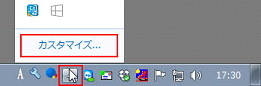
タスクバー画面右下、常駐アイコン群の左の▲をクリックします。
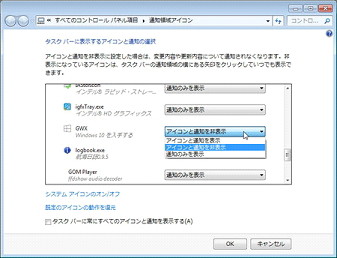
カスタマイズを押すと下の窓が開くので、GWXを探します。
「アイコンと通知を非表示」を選択し、「OK」ボタンをクリックします。
「KB3035583」をアンインストールする
「Windows10アップグレード」のメッセージや田(GWX)は、更新プログラム「KB3035583」が実行しているためです
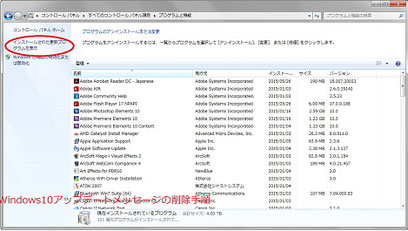
「コントロールパネル」「プルグラムのアンインストール」を選択します。
「インストールされた更新プログラムの表示」をクリックします。
更新プログラム「KB3035583」を探します

更新プログラム「KB3035583」をアンインストールします。
アンインストールが完了しましたら、再起動します。
WindowsUpdateで「KB3035583」を非表示にする。

「KB3035583」をアンインストールしても、WindowsUpdateで再度更新プログラムとしてインストールされます。
「コントロールパネル」又は「すべてのプログラム」からWindowsUpdateを立ち上げます。
「更新プログラムの確認」を実行します。
利用可能な更新プログラムが表示されましたら、クリックして内容を表示させます。
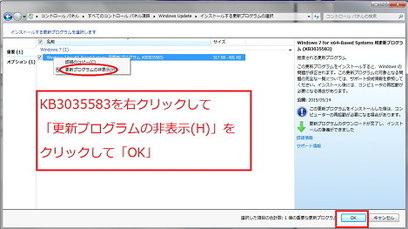
表示された更新プログラムから「KB3035583」を選択して、右クリックします。
「更新プログラムの非表示」を選択して、「OK」ボタンをクリックします。
